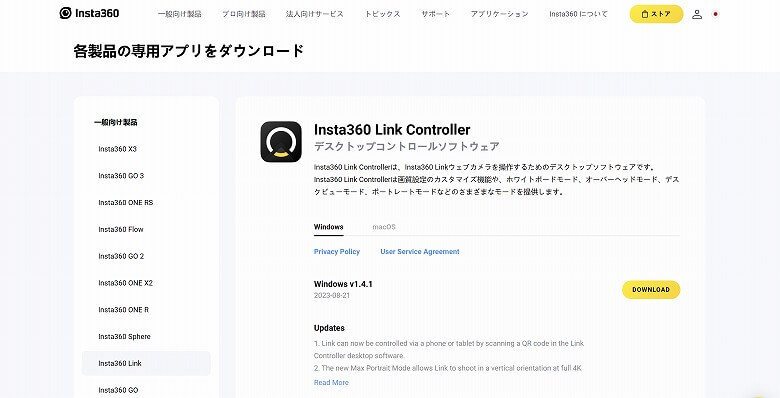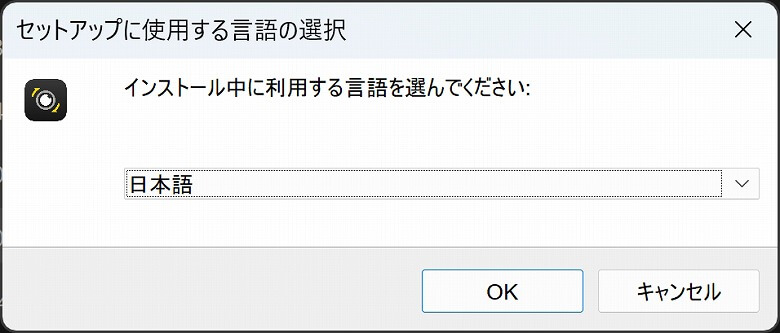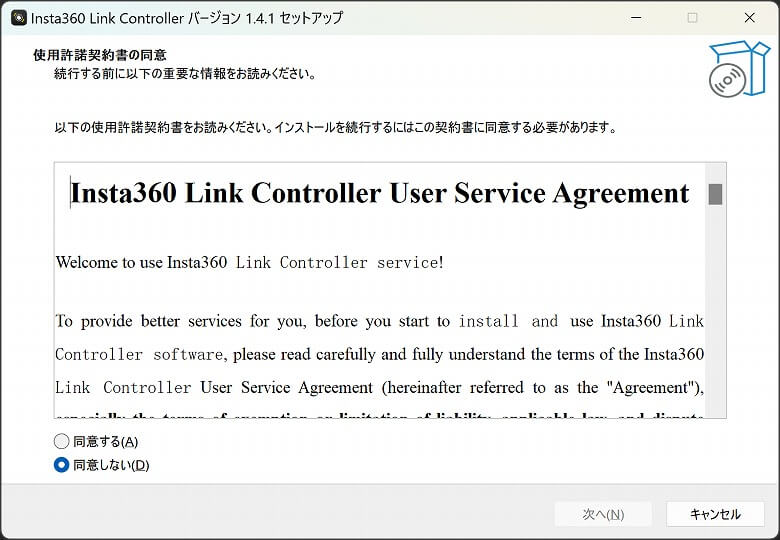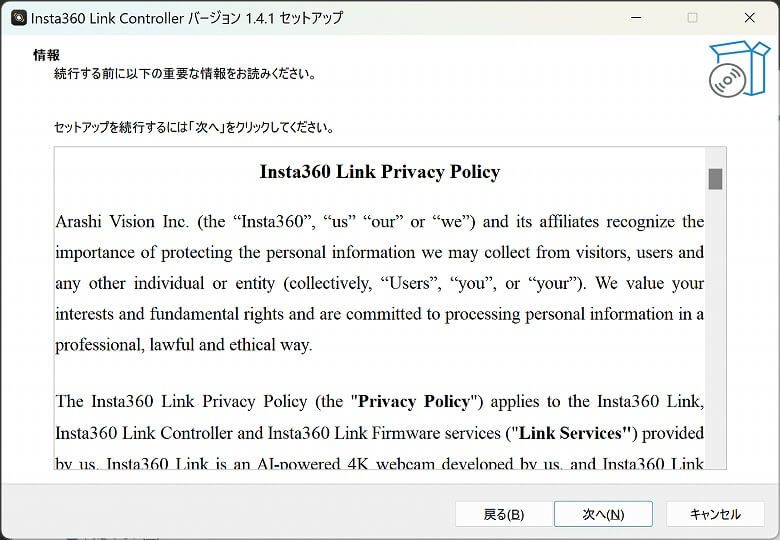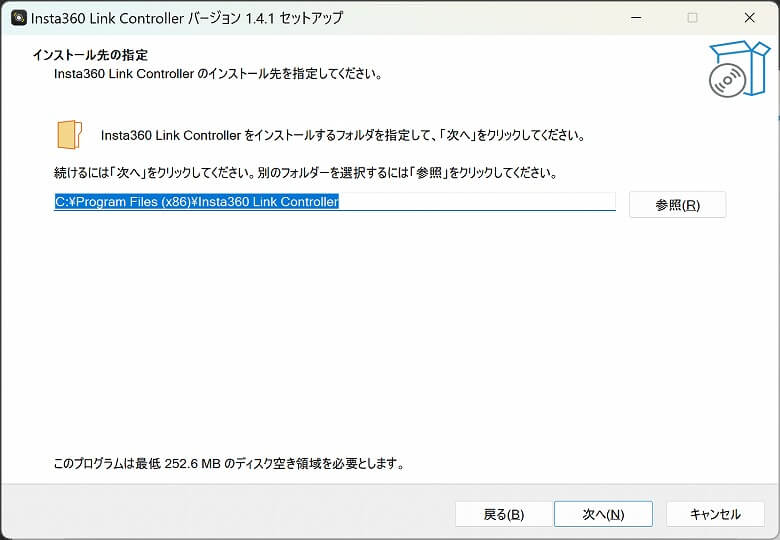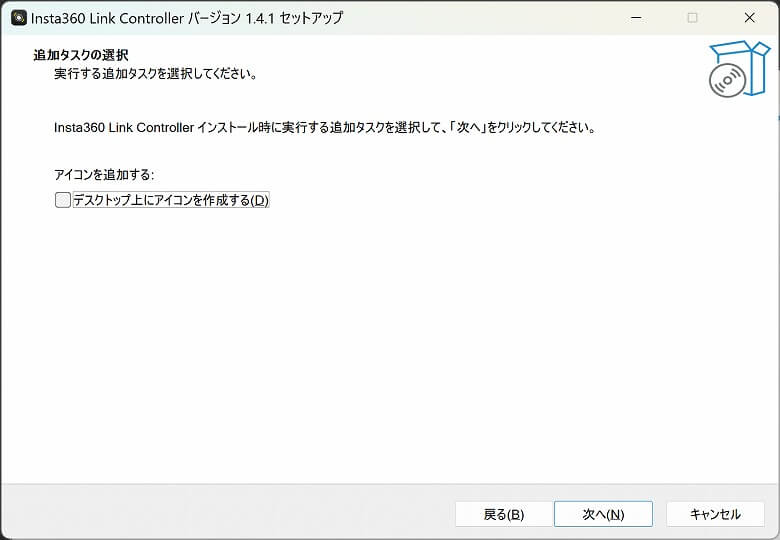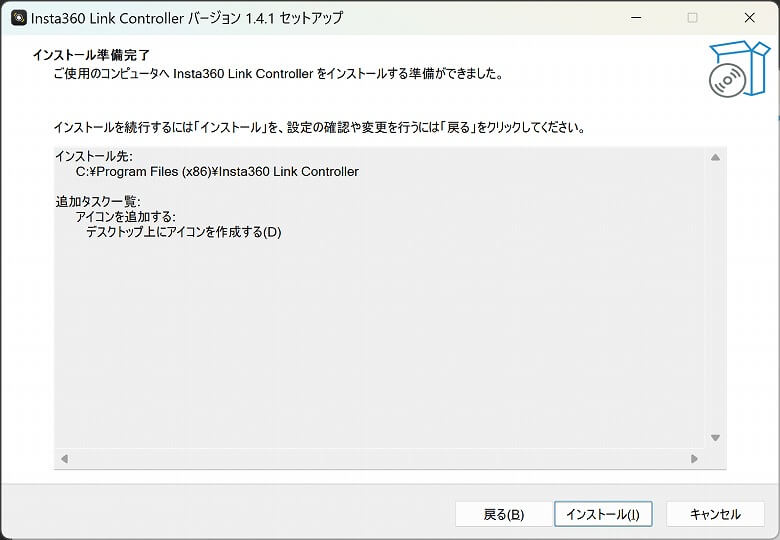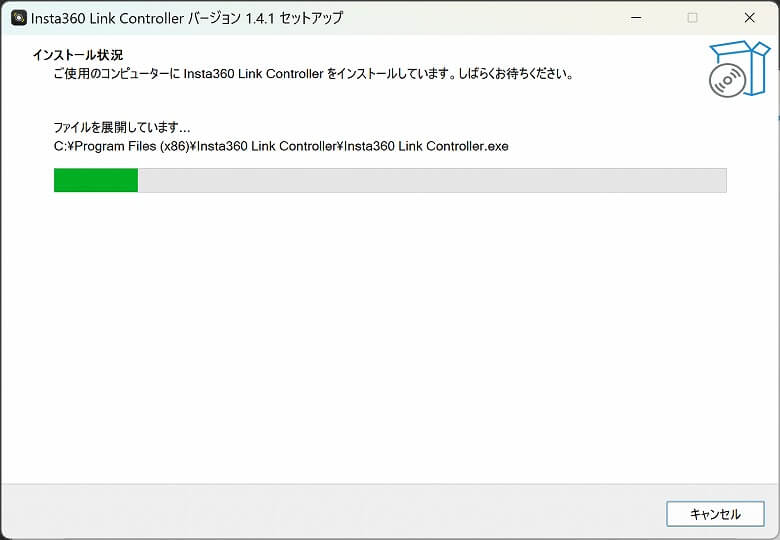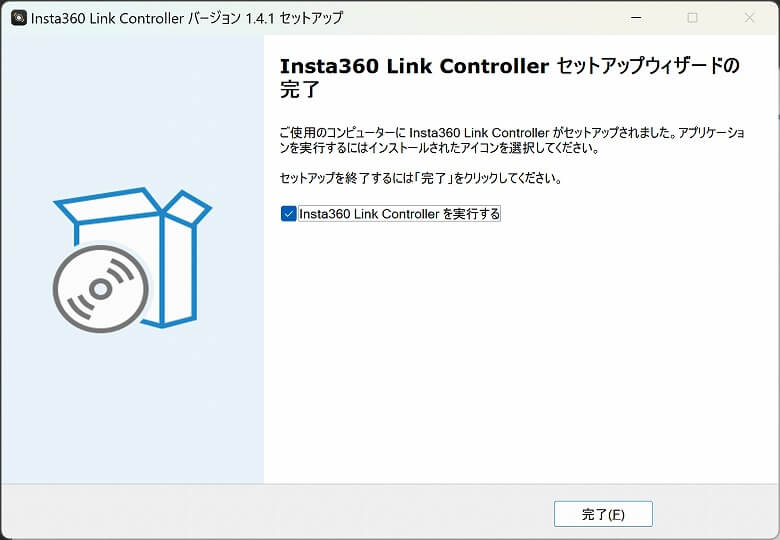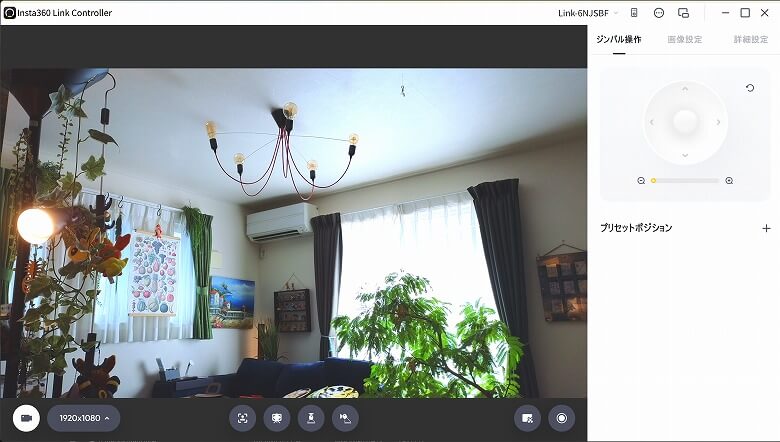この記事には広告を含む場合があります。
記事内で紹介する商品を購入することで、当サイトに売り上げの一部が還元されることがあります。
こんにちは、最近のウェブカメラの進化に驚いているイツキ(@saigalog)です。
ウェブカメラと言えば“そこそこの画質”に“そこそこの音質”。
そんなイメージは今や昔となり、近頃は4K画質でマイクの音質も良好、豊富な機能搭載と日に日に進化しています。
今回レビューするInsta360の「Link」は、現代のウェブカメラを代表すると言っても過言ではないハイエンドな製品です。
Insta360と言えばアクションカメラが有名ですが、そのノウハウをウェブカメラに応用。
高画質・高音質はもちろんなこと、ジェスチャー操作やAI追跡など便利な機能が豊富に盛り込まれています。
また縦撮りもできるので、スマホとのビデオ通話やショート動画の撮影にも使える本製品。
本記事ではそんな現代のウェブカメラの決定版とも言える「Insta360 Link」について、実際に撮影した映像もあわせて詳しくレビューしていきます!
※この記事はメーカー様より製品をご提供いただき、作成しております。
「Insta360 Link」の外箱は、白を基調としたシンプルなデザインです。
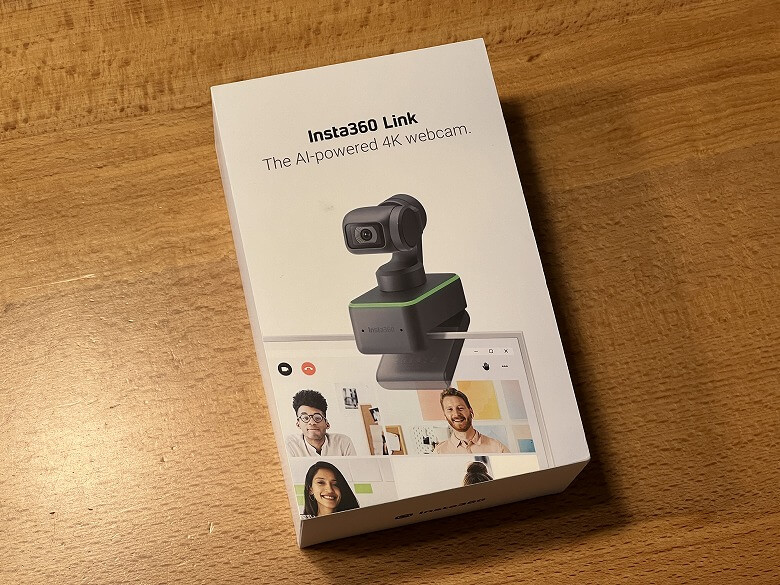
裏面には製品の仕様が記載されています。
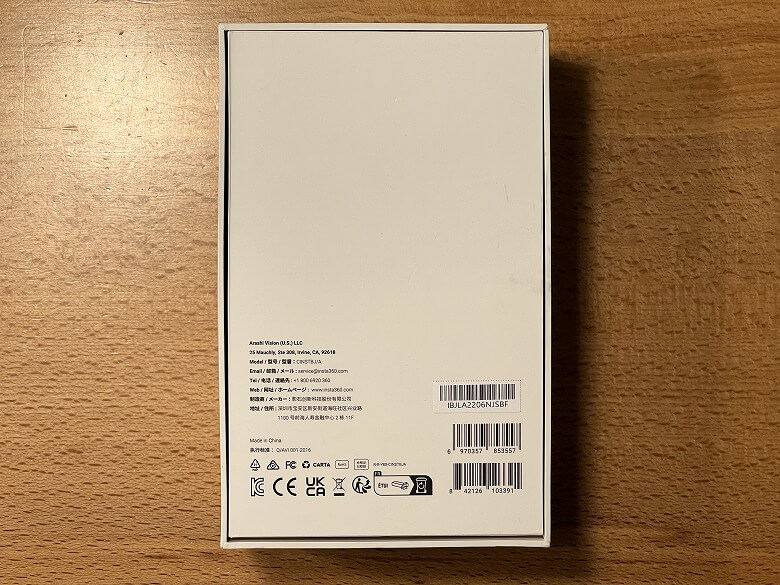
同梱物として以下のものが入っています。
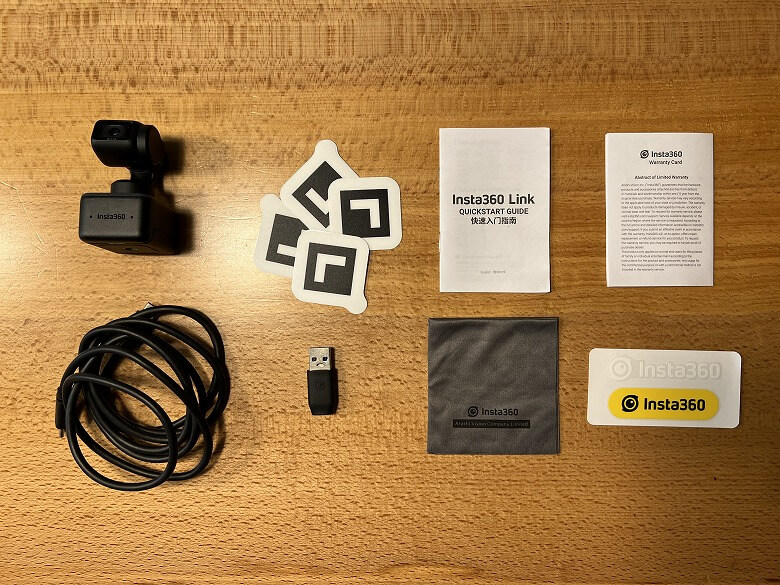
- Insta360 Link本体
- USB Type-Cケーブル
- USB Type-C to A変換アダプタ
- 認識マーカー
- クロス
- クイックスタートガイド
- ステッカー
USB Type-Cケーブルの長さは約150 cmです。

USB Type-C to A変換アダプタが付属しているので、USB Type-AポートのみのPCでも問題なく使えます。


認識マーカーをホワイトボードの四隅に設置すると、「Insta360 Link」が検出してホワイトボードの内容をはっきりと見ることができます。
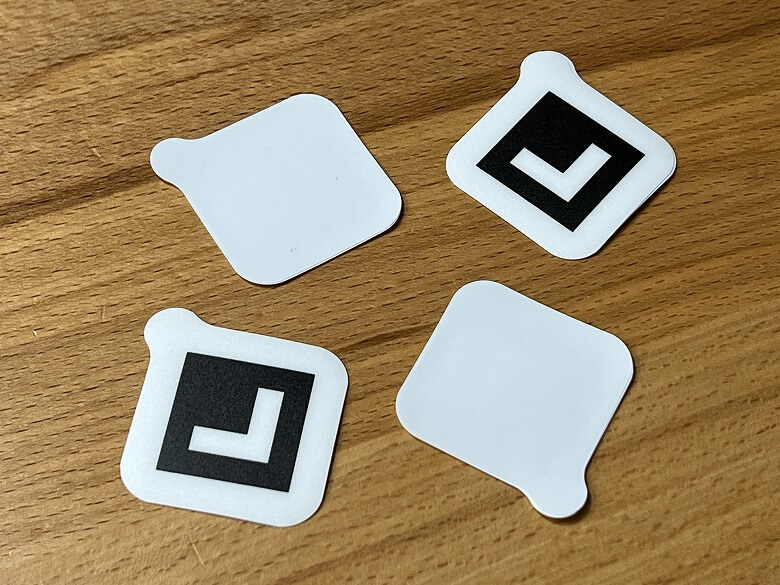
付属のクロスを使ってレンズの汚れなどをキレイにしましょう。
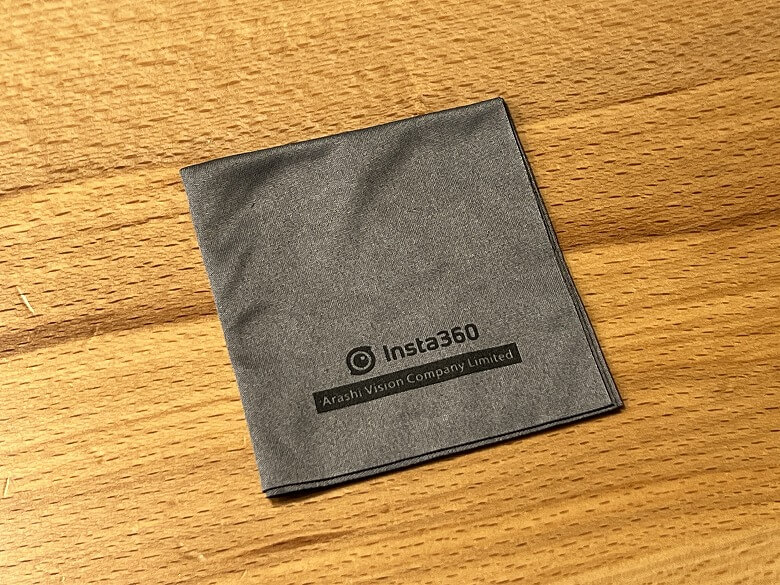
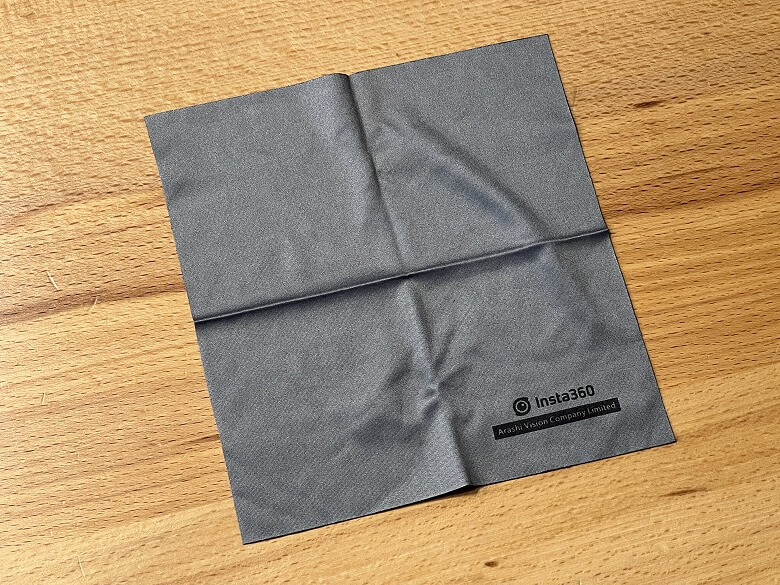
Insta360の「Link」は多彩なモードを搭載し、縦撮りもできるハイエンドなAI駆動4Kウェブカメラです。

本体のスペックは以下のとおり。
モバイルは左スライドで全表示| 製品名 | Insta360 Link |
| 本体サイズ | 45 × 35 × 63 (mm) |
| 重さ | 107 g |
| 動画解像度 | 4K@24/25/30fps 720p@24/25/30/50/60fps 1080p@24/25/30/50/60fps |
| 動画コーデック形式 | H.264、MJPEG |
| 露出補正 | ±3EV |
| ISO感度 | 100-3200 |
| シャッター速度 | 1/8000-1/30秒 |
| ホワイトバランス | 2000-10000K |
| 絞り | F1.8 |
| 35mm判換算焦点距離 | 26mm |
| FOV固定 | DFOV79.5°、HFOV67° |
| 各種モード | ポートレート ホワイトボード デスクビュー オーバーヘッド |
| デジタルズーム | 最大4倍 |
| オートフォーカス | 撮影可能距離:10cm 〜 無限遠 |
| HDR | 1080p@24/25/30fps 720p@24/25/30fps |
| AI追跡 | AIズームあり/なしをサポート |
| オーディオ | デュアルノイズキャンセリングマイク |
| UVC | 1.1 |
| 接続方法 | 1.0 |
| 消費電力 | 5V/1A |
| システム要件 | OS:Windows 8以降(4KはWindows 8.1以降が必要)、macOS 10.13以降 RAM:1080p以上では2GB以上、720pでは1GB |
| 動作温度 | 0℃ 〜 40℃ |
外観
「Insta360 Link」の外観は、マットな黒で統一されたシンプルなデザインです。

真上から見るとこんな感じ。

正面から見たところ。

最大4K解像度に対応したレンズが搭載されています。

ジンバルの部分はクルクルと回転し、自由自在に向きを調整します。

側面にはInsta360のロゴと、USB Type-Cポートがあります。




付属のUSB Type-Cケーブルを接続します。

土台にはインジケーターがあり、状態を表します。


| デバイスの状態 | インジケーターの状態 |
|---|---|
| スタンバイ | 青色点灯 |
| 配信中 | 緑色点灯 |
| トラッキングモード | 緑色点灯(明るさ控えめ) |
| ホワイトボードモード | 黄色点灯 |
| ジェスチャーは正しく認識されました | 青色点滅 |
| ジェスチャーは利用できません | オレンジランプ点滅 |
| 更新モード | 白色点滅 |
| ファームウェア更新中 | 青色点滅(低速) |
| 故障 | 赤色点灯 |
| プライバシーモード | 消灯 |
背面はこんな感じ。

底面にはネジ穴があり、UNC1/4インチのネジに対応しているので三脚などに固定して設置できます。


折りたたまれているスタンドを展開でき、グリップの効いた質感になっているので滑らないようにモニターなどに引っ掛けられます。



実際にノートPCのモニター上に設置するとこんな感じになります。


下の360度回転画像は、左右にスワイプ(ドラッグ)することで製品を回転させて見られます。
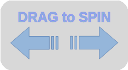
サイズ・重量
「Insta360 Link」のサイズは45 × 35 mmです。

高さは63 mm。

スマホ(iPhone 13 Pro)と比較するとこんな感じのサイズ感。

とてもコンパクトなので場所を取らず、様々な場所に設置できます。

重さは107 gでした。

機能
専用ソフト「Insta360 Link Controller」をインストールしてセットアップしましょう。
画面下部には各種ボタンが並んでいます。

- プレビュー
- 解像度変更
- 追跡
- ホワイトボード
- オーバーヘッドモード
- デスクビューモード
- スクリーンショット
- 動画録画
画面右側のジンバル操作では十字キーによる操作と、倍率を変更できます。
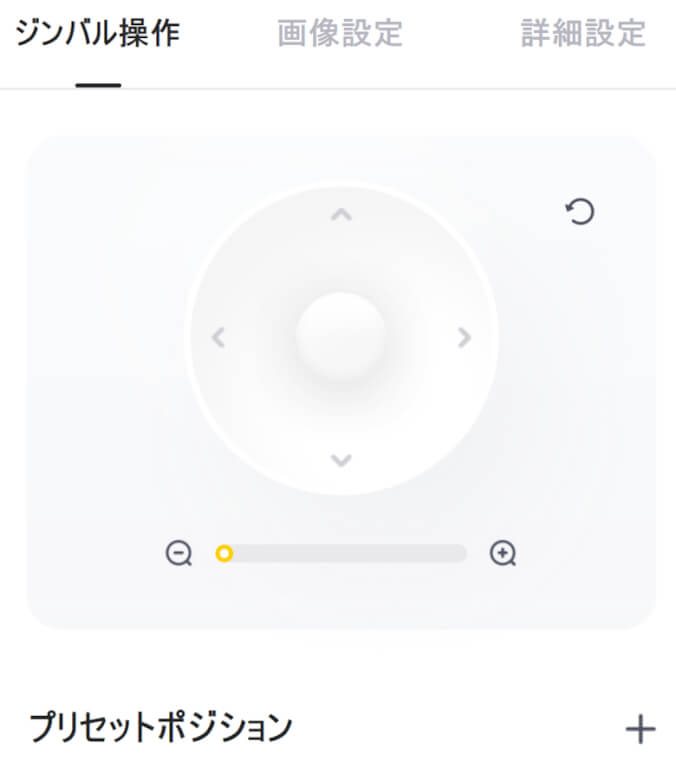
画像設定では自動露出やオートホワイトバランスなど、映像に関する各種調整ができます。
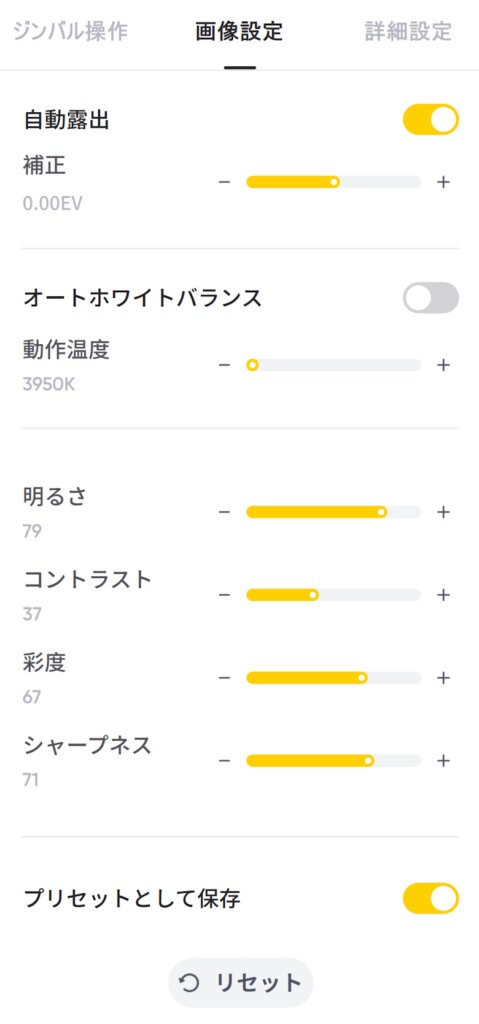
詳細設定ではジェスチャー設定や追跡設定など、細かな設定を確認・変更できます。
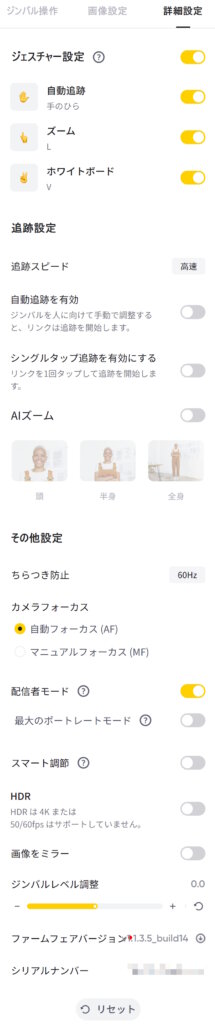
その他、環境設定やホットキーなども確認・変更できます。
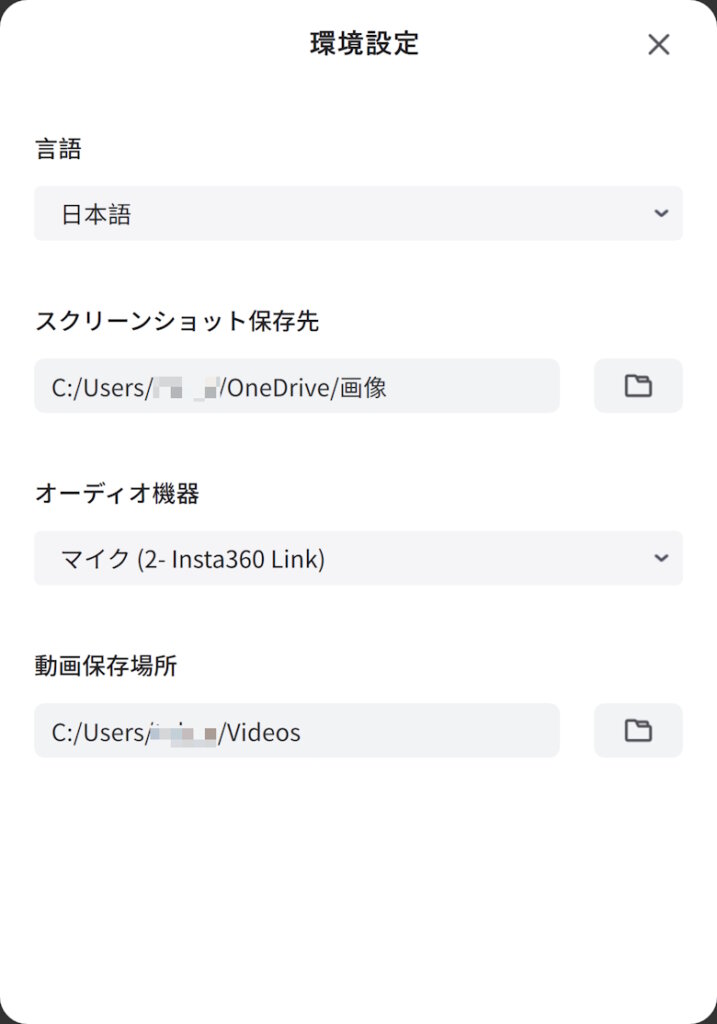
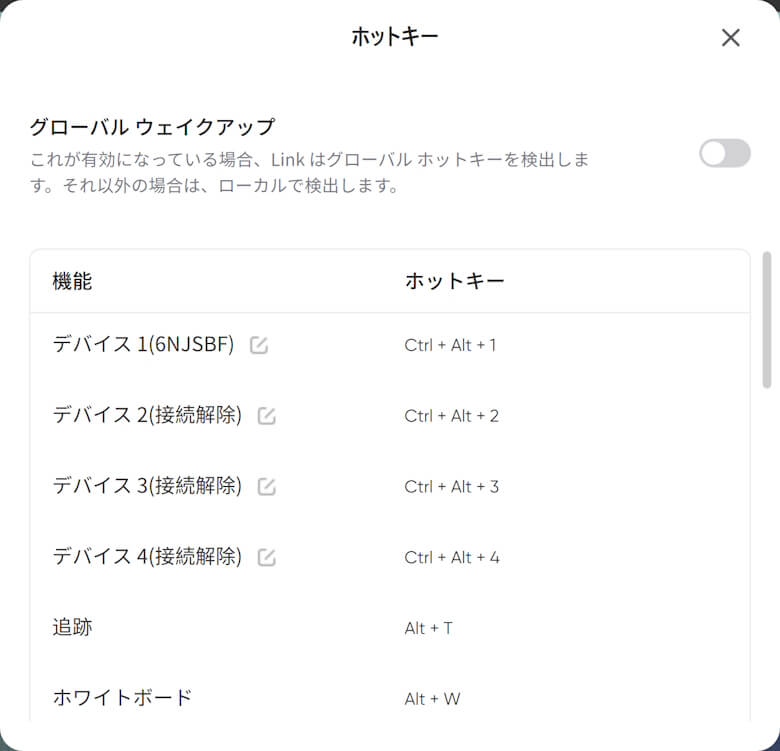
最小化モードにするとバーの形状になり、各種ボタンが集約されます。

Zoomなどのソフトで使うときはカメラやマイクで「Insta360 Link」を選択します。
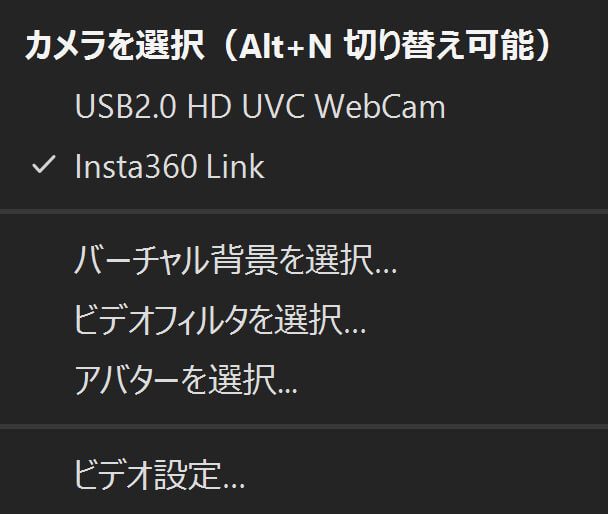
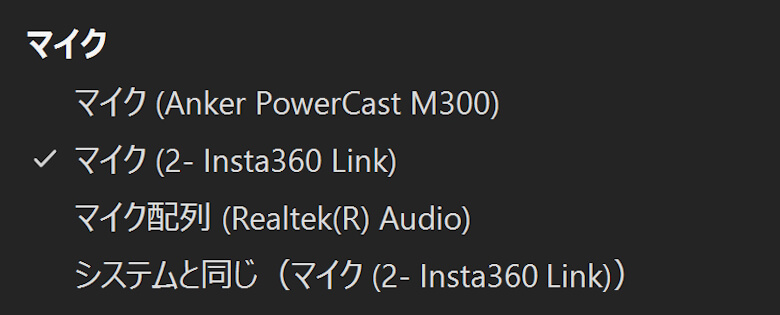
実際に各種解像度で撮影してみました。



特に4K解像度(3840 × 2160)の鮮明さは圧巻です!
縦撮影もできるので、スマホ向けやTikTokなどのショート動画の撮影にも便利です。


ハンドジェスチャーでAI追跡のON/OFFや拡大/縮小の操作ができます。


実際に「Insta360 Link」を使って撮影した動画をまとめました。
「Insta360 Link」のマイク音質を録音し、他社製品とそれぞれ比較してみました。
クリアで十分な音質なので、オンライン会議でも大活躍間違いなしです!
本記事では「【Insta360 Link レビュー】ジェスチャー操作が便利すぎ!多彩なモードを搭載し縦撮りもできるハイエンドなAI駆動4Kウェブカメラ」について書きました。
価格は4万円前後と、ウェブカメラとしては少々値が張りますがそれに見合う十分な機能とスペックが本製品には搭載されています。
縦撮りもできるAI追跡機能搭載のハイエンドウェブカメラをお探しの方は、ぜひ「Insta360 Link」をチェックしてみてはいかがでしょうか。
 【Logicool BRIO 300 レビュー】シンプル&高クオリティ!再生プラスチックのデザインが特徴的で専用ソフトでカスタマイズできるWEBカメラ
【Logicool BRIO 300 レビュー】シンプル&高クオリティ!再生プラスチックのデザインが特徴的で専用ソフトでカスタマイズできるWEBカメラ  【COOLPO AI HUDDLE PANA レビュー】オンライン会議の悩みをすべて解決!4K高画質で360°映像を映し出すプロ仕様のハイスペックウェブカメラ
【COOLPO AI HUDDLE PANA レビュー】オンライン会議の悩みをすべて解決!4K高画質で360°映像を映し出すプロ仕様のハイスペックウェブカメラ  【COOLPO AI HUDDLE MINI レビュー】圧巻の110°広角レンズで映せる範囲が超広い!4K高画質で人物をAIで追尾するハイスペックウェブカメラ
【COOLPO AI HUDDLE MINI レビュー】圧巻の110°広角レンズで映せる範囲が超広い!4K高画質で人物をAIで追尾するハイスペックウェブカメラ  【AnkerWork B600 Video Bar レビュー】2Kの高解像度で鮮明に!カメラ&マイク&ライト&スピーカー搭載で無敵となった4-in-1ウェブカメラ
【AnkerWork B600 Video Bar レビュー】2Kの高解像度で鮮明に!カメラ&マイク&ライト&スピーカー搭載で無敵となった4-in-1ウェブカメラ  【Anker PowerConf C300 レビュー】FHD60fps対応!最大115°の広角レンズを搭載したZoom認証取得のウェブカメラ
【Anker PowerConf C300 レビュー】FHD60fps対応!最大115°の広角レンズを搭載したZoom認証取得のウェブカメラ  【OBSBOT Tiny レビュー】AIでターゲットを自動追跡しジェスチャーで操作もできるコンパクトなWEBカメラ
【OBSBOT Tiny レビュー】AIでターゲットを自動追跡しジェスチャーで操作もできるコンパクトなWEBカメラ